Si vous ne pouvez pas vous connecter à Internet ou à un autre périphérique sur un réseau lorsque vous démarrez Windows ou modifiez l'état du réseau du système, des problèmes DHCP peuvent se produire.
Sans entrer trop dans les détails, DHCP permet aux périphériques tels que les routeurs ou les serveurs d'attribuer des adresses IP aux systèmes informatiques se connectant au réseau.
Si cela échoue, pour quelque raison que ce soit, des erreurs de connexion peuvent survenir.
Vous pouvez faire plusieurs choses pour résoudre le problème. Tout d'abord, vous pouvez vérifier les paramètres de la carte réseau manuellement pour vous assurer qu'il est correctement configuré pour accepter les configurations automatiques. Si ce n'est pas le cas, c'est peut-être la raison pour laquelle Internet et le réseau risquent de ne pas fonctionner parfaitement.
Vérifier les paramètres de la carte réseau
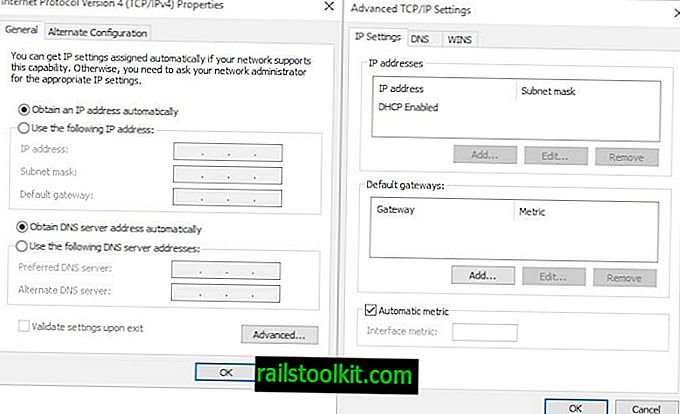
- Utilisez le raccourci Windows-r pour ouvrir la boîte d'exécution.
- Tapez ncpa.cpl et appuyez sur Entrée pour ouvrir la liste des connexions réseau.
- Identifiez l'adaptateur que vous utilisez, cliquez dessus avec le bouton droit de la souris et sélectionnez Propriétés.
- Recherchez le protocole Internet version 4 (TCP / IPv4), sélectionnez-le, puis le bouton Propriétés.
- Assurez-vous que "Obtenir l'adresse IP automatiquement" et "Obtenir l'adresse du serveur DNS automatiquement" sont sélectionnés.
- Vous pouvez également vouloir cliquer sur le bouton Avancé et vous assurer que DHCP activé est répertorié à la page suivante.
- Si vous utilisez IPv6 également ou exclusivement, répétez également les étapes décrites ci-dessus pour le protocole.
Résoudre les problèmes DHCP à l'aide du dépannage réseau

Parfois, DHCP peut ne pas être disponible même si l'adaptateur est configuré correctement. Cela peut se produire lorsque vous fermez par exemple une connexion de réseau privé virtuel sur votre système.
Si tel est le cas, vous devrez peut-être exécuter le dépanneur réseau pour résoudre le problème de cette façon.
- Cliquez avec le bouton droit sur l'icône de réseau dans la zone de la barre d'état système Windows et sélectionnez Dépanner les problèmes dans le menu contextuel.
- Windows vérifie le réseau et les problèmes éventuels. Il est possible que "DHCP ne soit pas activé pour la connexion au réseau local" après le contrôle.
- Si tel est le cas, sélectionnez "Essayer ces réparations en tant qu'administrateur" et suivez les instructions.
- Windows va réparer le problème, activez DHCP pour l'adaptateur afin que l'accès Internet et réseau soit restauré s'il s'appuie sur DHCP.
Je ne suis cependant pas au courant d'une solution permanente au problème.
Maintenant vous: utilisez-vous DHCP?














